Настройка конфигурации и просмотр фактических путей к папкам экземпляра продукта
Содержание
Настройка конфигурации экземпляра продукта
-
Выберите экземпляр в списке «Экземпляры продукта» в главном окне Утилиты администрирования.
- Нажмите кнопку «Настроить».
- Отобразится окно «Конфигурация экземпляра продукта» с вкладками «IIS» и «Пути к файлам».
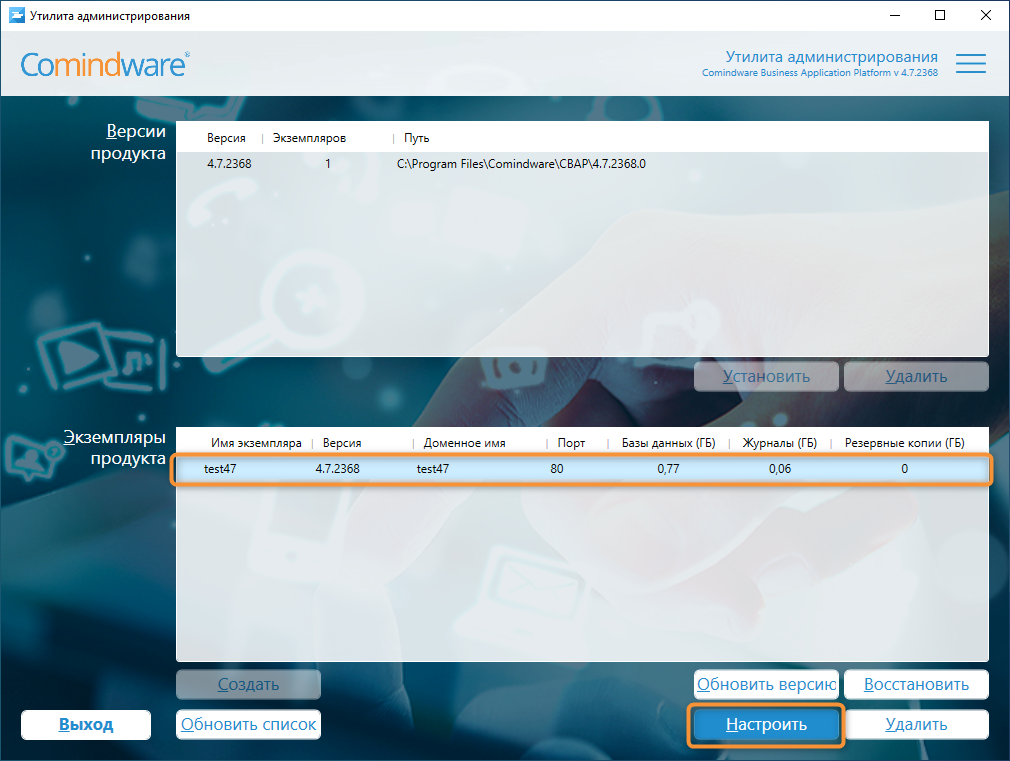
Выбор экземпляра продукта и переход к его настройке
Настройка параметров IIS
- Выберите вкладку «IIS» в окне «Конфигурация экземпляра продукта».
- Настройте параметры службы ISS для экземпляра продукта:
-
- Имя экземпляра — имя экземпляра продукта изменить нельзя, оно задается только при его создании.
- Database name — укажите имя базы данных Apache Ignite экземпляра продукта.
- Доменное имя — укажите доменное имя, по которому будет доступен веб-сайт экземпляра продукта.
- Порт — укажите порт, по которому будет доступен веб-сайт экземпляра продукта.
- Включить запись журналов IIS — установите этот флажок, чтобы вести журналы работы Internet Information Services для данного экземпляра продукта.
- Использовать единый вход через Active Directory — установите этот флажок, чтобы включить единый вход через сервер каталогов для данного экземпляра продукта.
-
-
Чтобы сохранить конфигурацию IIS, нажмите кнопку «Применить».
-
Должно отобразиться сообщение об успешном обновлении конфигурации экземпляра продукта.
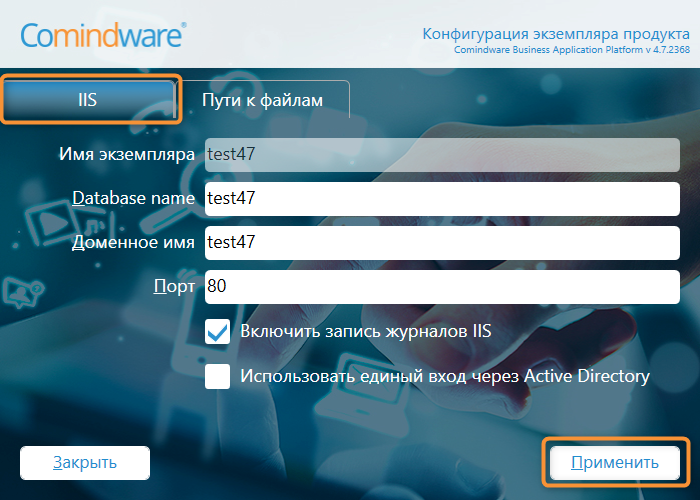
Настройка параметров IIS для экземпляра продукта
Просмотр и настройка путей к файлам экземпляра продукта
По умолчанию экземпляр продукта развёртывается в папке C:\ProgramData\comindware\Instances\InstanceName, где InstanceName — имя экземпляра.
Чтобы просмотреть и изменить пути к файлам экземпляра продукта, выполните указанные ниже действия.
- Выберите вкладку «Пути к файлам» в окне «Конфигурация экземпляра продукта».
- Просмотрите или настройте пути для файлов экземпляра продукта:
- Файлы конфигурации — папка для общих файлов конфигурации экземпляра продукта.
- Файлы базы данных — папка для файлов базы данных экземпляра продукта.
- Загруженные файлы — папка для файлов, загруженных пользователями и сформированными экземпляром продукта.
- Журнал системы — папка для журналов экземпляра продукта.
- Резервные копии — папка для хранения резервных копий экземпляра продукта.
- Временная папка — папка для хранения временных файлов экземпляра продукта.
Подробные сведения о расположении файлов см. в статье «Пути и содержимое папок экземпляра ПО
- Чтобы сохранить переместить данные экземпляра продукта в новые папки, нажмите кнопку «Переместить» и подтвердите перенос.
Внимание!
При переносе экземпляра продукта все его данные будут перенесены в новые папки.
- Чтобы изменить пути экземпляра продукта, но не перемещать в них имеющиеся данные, нажмите кнопку «Сохранить» и подтвердите смену путей.
Внимание!
При смене путей экземпляра продукта без переноса данных все данные по старому пути останутся без изменений. Новые пути не будут содержать старых данных, это будут пустые папки.
- Утилита администрирования изменит пути к экземпляру продукта и при необходимости переместит данные в новые папки.
- Если отобразит окно программы
powershell.exe, дождитесь завершения её работы. - Должно отобразиться сообщение об успешном изменении путей экземпляра продукта.
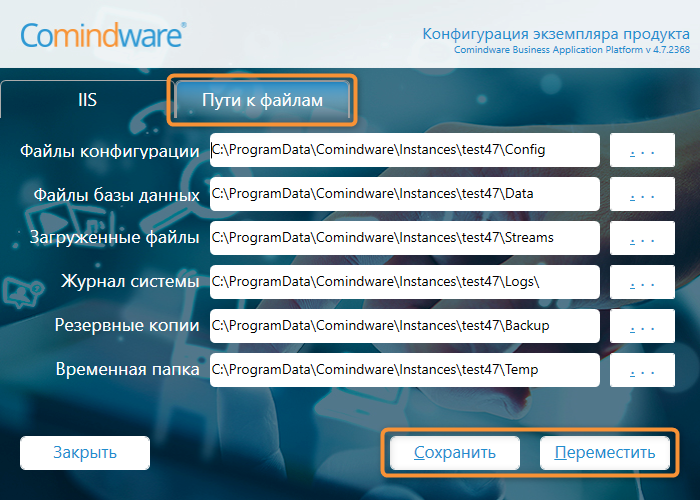
Связанные статьи
Эта статья была полезна 2 чел.